筆記本windows7安裝系統(tǒng)教程
- 2017-06-24 09:59:41 分類:教程
筆記本windows7安裝系統(tǒng)教程 在以前的筆記本上面肯定帶有光驅(qū),但是現(xiàn)在很多筆記本因?yàn)檠b的雙硬盤,又要減小體積,所以將光驅(qū)省略,不安裝光驅(qū)了。沒有光驅(qū)就無法使用光盤重裝系統(tǒng)了,在我們系統(tǒng)出現(xiàn)問題之后要怎么安裝系統(tǒng)呢?下面小編就教大家筆記本如何使用U盤重裝系統(tǒng)的教程。
系統(tǒng)在線安裝:
在我們電腦上面一般有兩種顏色的USB接口,一種黑色的USB2.0的接口,一種藍(lán)色的USB3.0接口,通常我們在重裝系統(tǒng)時(shí),建議使用USB2.0的接口。下面我們將U盤插入U(xiǎn)SB2.0的接口。

筆記本windows7安裝系統(tǒng)教程圖1
接著我們需要打開電腦,下載一個(gè)U盤啟動(dòng)制作工具。百度直接搜索U盤啟動(dòng)制作工具就可以出現(xiàn)很多,任意選擇一種安裝到電腦上面,打開之后點(diǎn)擊一鍵制作即可。
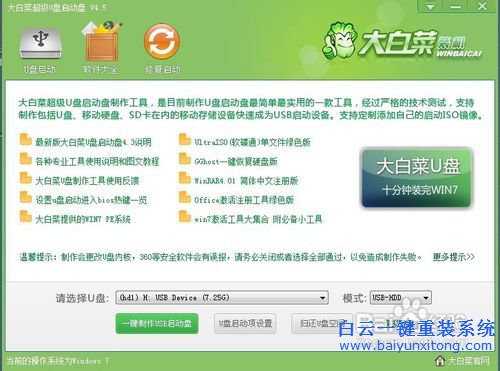
筆記本windows7安裝系統(tǒng)教程圖2
制作好之后,我們將系統(tǒng)放到U盤內(nèi),然后重啟電腦進(jìn)入bios,設(shè)U盤為第一啟動(dòng)項(xiàng),保存之后進(jìn)入U(xiǎn)盤啟動(dòng)菜單。
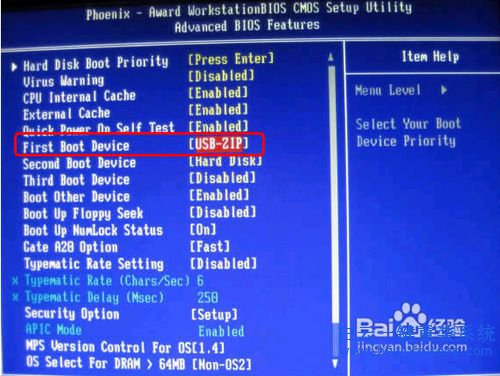
筆記本windows7安裝系統(tǒng)教程圖3
然后就涉及的是U盤進(jìn)入PE安裝系統(tǒng)了,進(jìn)入PE之后有一個(gè)硬盤安裝器,比如小編這里的大白菜就是大白菜PE一鍵安裝之類的選項(xiàng)。打開之后和在系統(tǒng)內(nèi)使用硬盤安裝的方法安裝是一樣的。

筆記本windows7安裝系統(tǒng)教程圖4
以上就是筆記本windows7安裝系統(tǒng)教程,以上教程小編省略了進(jìn)入PE之后的安裝系統(tǒng)的過程,雖然很簡單,但是以防萬一有用戶不會(huì)硬盤安裝系統(tǒng),所以小編在此推薦一篇非常詳細(xì)的U盤重裝系統(tǒng)教程給大家。
筆記本windows7安裝系統(tǒng)教程相關(guān)教程
- ThinkPad T14 2022銳龍版筆記本重裝系統(tǒng)Win11
- 榮耀MagicBook Pro銳龍版2020筆記本重裝系統(tǒng)Win11
- 如何使用重裝系統(tǒng)軟件重裝Win10
- 外星人Alienware X17 R1筆記本重裝系統(tǒng)Win11
- msi微星Modern15筆記本怎么重裝系統(tǒng)Win11
- Terrans Force X599 2070 97K筆記本重裝系統(tǒng)Win11
- 吾空X17武仙筆記本怎么重裝系統(tǒng)Win11
- 索尼VAIO侍14Ultra筆記本重裝系統(tǒng)Win10
- 榮耀MagicBook 14 2021銳龍筆記本重裝系統(tǒng)Win11
- 吾空迦紗ST筆記本怎么重裝系統(tǒng)Win11

Win10如何在非觸屏設(shè)備打開經(jīng)典模式屏幕鍵盤|怎么打開屏幕鍵盤使用搭載win10系統(tǒng)的 觸屏設(shè)備用戶打開屏幕鍵盤,可以直接按設(shè)置 - 設(shè)備 - 輸入,里面就可以找到屏幕鍵盤的開關(guān)。 但是對

聯(lián)想拯救者刃7000K 2021臺式電腦11代CPU怎么裝Win7聯(lián)想拯救者刃7000K 2021系列臺式電腦,是聯(lián)想推出的臺式電腦,目前共有4款產(chǎn)品。英特爾酷睿i開頭11代系列處理器,默認(rèn)預(yù)裝



